Jak wyczyścić twardy dysk w laptopie – 5 prostych kroków
Czy kiedykolwiek zdarzyło Ci się zauważyć, że Twój laptop działa wolniej niż zwykle? Może to być spowodowane przez zapełniony twardy dysk. W takim przypadku konieczne jest przeprowadzenie czyszczenia dysku w Laptopie. W tym artykule dowiesz się jak wyczyścić twardy dysk w laptopie w pięciu prostych krokach.
Krok 1: Przeanalizuj dysk
Pierwszym krokiem do wyczyszczenia dysku jest przebadanie go, aby zbadać ilość danych, które należy usunąć. W tym celu możesz skorzystać z wbudowanej funkcji analizy dysku. Wystarczy kliknąć prawym klawiszem myszy na dysk twarty i wybrać „Właściwości”. Następnie w zakładce „Ogólne” kliknij przycisk „Oczyszczanie dysku”. System wyświetli wyniki analizy.
Jak przeprowadzić analizę dysku w systemie Windows?
Poniżej przedstawiamy instrukcje, jak w prosty sposób przeprowadzić analizę dysku w systemie Windows:
- Kliknij ikonę start
- Wpisz „Dysk” w polu wyszukiwania
- Kliknij na opcję „Wyszukaj i sformatuj dysk”
- Wybierz dysk, który chcesz zbadać
- Kliknij przycisk „Właściwości” i przejdź do zakładki „Ogólne”
- Kliknij przycisk „Oczyszczanie dysku” i poczekaj, aż zostaną wyświetlone wyniki analizy
Krok 2: Usuń niepotrzebne pliki
Po przeanalizowaniu dysku należy usunąć niepotrzebne pliki. Możesz usunąć duplikaty, pliki tymczasowe, przestarzałe kopie zapasowe, pliki pobrane przez aplikacje internetowe itp. Możesz również usunąć pliki, które już nie są potrzebne.
Jak usunąć niepotrzebne pliki z dysku w systemie Windows?
Śledź poniższe kroki, aby usunąć niepotrzebne pliki z dysku w systemie Windows:
- Kliknij ikonę start
- Wpisz „Dysk” w polu wyszukiwania
- Kliknij na opcję „Wyszukaj i sformatuj dysk”
- Wybierz dysk, który chcesz zbadać
- Kliknij przycisk „Oczyszczanie dysku”
- Wybierz pliki do usunięcia na liście i kliknij przycisk „OK”
Krok 3: Odinstaluj zbędne programy
Poza usuwaniem niepotrzebnych plików, warto również zwrócić uwagę na programy, które nie są już potrzebne i zużywają miejsce na dysku. Możesz przeglądnąć listę programów w panelu sterowania i odinstalować te, których już nie używasz.
Jak odinstalować zbędne programy w systemie Windows?
Postępuj zgodnie z poniższymi instrukcjami, aby odinstalować zbędne programy w systemie Windows:
- Kliknij „Start”
- Przejdź do „Panelu Sterowania”
- Kliknij „Odinstaluj programy”
- Wybierz program, który chcesz odinstalować
- Kliknij „Odinstaluj”
- Upewnij się, że chcesz usunąć wybrany program
Krok 4: Optymalizuj dysk
Po usunięciu niepotrzebnych plików i programów, warto jeszcze zoptymalizować dysk, aby był w lepszej kondycji. Aby to zrobić, możesz skorzystać z wbudowanej funkcji defragmentacji dysku lub zewnętrznego oprogramowania do optymalizacji dysku.
Jak defragmentować dysk w systemie Windows?
Aby zdefragmentować dysk w systemie Windows, wykonaj poniższe kroki:
- Kliknij „Start”
- Przejdź do „Panelu Sterowania”
- Znajdź i kliknij „Narzędzia administracyjne”
- Wybierz „Defragmentacja dysku”
- Wybierz dysk, który chcesz zdefragmentować
- Kliknij przycisk „Defragmentuj dysk”
- Poczekaj, aż defragmentacja zostanie ukończona
Krok 5: Zrób kopię zapasową ważnych danych
Ostatnim krokiem jest zrobienie kopii zapasowej ważnych danych na zewnętrznym dysku twardym lub w chmurze. Choć czyszczenie dysku może poprawić jego wydajność, istnieje ryzyko utraty danych. Dlatego warto zrobić kopię zapasową tych plików, które są dla Ciebie ważne.
FAQs
Czy wyczyszczenie dysku poprawi wydajność mojego laptopa?
Tak, wyczyszczenie dysku może poprawić wydajność laptopa, ponieważ usunięcie niepotrzebnych danych zwalnia miejsce na dysku, co pozwala systemom operacyjnym działać szybciej i bardziej efektywnie.
Czy muszę korzystać z zewnętrznego oprogramowania do defragmentacji dysku?
Nie, nie jest to konieczne. System operacyjny Windows posiada wbudowaną funkcję defragmentacji, która może być wykonana bez potrzeby instalacji dodatkowego oprogramowania.
Jak często powinienem czyścić dysk w laptopie?
Powinieneś regularnie czyścić dysk w laptopie na zasadzie rutyny. Ważne jest, aby nie dopuścić do zapełnienia dysku – w miarę możliwości, warto usuwać pliki i programy, których już nie używasz, aby zachować wolne miejsce na dysku.
Podsumowanie
Czysty dysk to szybszy i bardziej efektywny laptop. Przeprowadzenie tych pięciu kroków na pewno poprawi wydajność Twojego laptopa. Pamiętaj, aby przeprowadzać regularne opiekuńcze czyszczenie dysku, aby zachować szybkość i efektywność Twojego laptopa. Życzymy powodzenia!